Informatique : 1ère Année Collège
Séance 1-2-2 : Système d’exploitation (Cours - Partie 1)
Professeur : Mr ROUKBI Achraf
Sommaire
I- Qu’est-ce qu’un système d’exploitation ?
II- L’interface de Windows Xp
2-1/ Le pointeur de la souris
2-2/ Le bureau
2-3/ Les icônes
2-4/ La barre des tâches
2-5/ Le menu «démarrer»
I- Qu’est-ce qu’un système d’exploitation ?
Un système d’exploitation est un ensemble de programmes nécessaires pour faire fonctionner l’ordinateur et ses périphériques.
Il existe plusieurs systèmes d’exploitation, voici quelques exemples illustrés dans les vignettes suivantes :

II- L’interface de Windows Xp
2-1/ Le pointeur de la souris
L’interaction avec l’ordinateur sous Windows s’effectue, principalement, à l’aide de la souris.
La souris est représentée par une flèche de couleur blanche appelée «pointeur de la souris».
Les actions possibles par la souris lorsqu’un objet est pointé sont :
- Simple clic par le bouton gauche : généralement pour sélectionner l’objet pointé.
- Simple clic par le bouton droit : pour afficher un menu contextuel afin d’effectuer le choix d’une commande.
- Double clic par le bouton gauche : généralement pour ouvrir un programme ou un dossier.
- Cliquer glisser : généralement pour déplacer l’objet pointé ou pour étendre une sélection.
II- L’interface de Windows Xp
2-2/ Le bureau
Le bureau est l’espace de travail de l’utilisateur.
Sur le bureau, on trouve :
- Les icônes.
- Le pointeur de la souris.
- La barre des tâches.

II- L’interface de Windows Xp
2-3/ Les icônes
Ce sont de petites images qui permettent d'accéder aux fichiers, aux dossiers et aux programmes stockés sur l’ordinateur.
Lorsqu’on pointe une icône, une info bulle apparaît, c'est un texte qui donne des informations sur l’objet pointé.

| Objet | Signification |
| Poste de travail | Dossier spécial contenant toutes les unités de stockage. |
| Mes documents | Dossier principal créé par Windows pour ranger les documents de l’utilisateur. |
| Corbeille | Dossier spécial contenant les fichiers supprimés. |
| Raccourci | Les raccourcis sont identifiés par une flèche noire située sur le coin inférieur gauche de l'image. Ces icônes permettent d’accéder à des objets placés à un endroit autre que le bureau de Windows. |
II- L’interface de Windows Xp
2-4/ La barre des tâches
Chaque fenêtre ouverte a un bouton qui la représente dans la barre des tâches.
Le bouton de la fenêtre active apparaît enfoncé. Pour activer une autre fenêtre, il suffit de cliquer sur son bouton. Ce dernier disparaît lorsque la fenêtre est fermée.
En plus des boutons de fenêtres ouvertes, la barre des tâches contient le menu «démarrer » et une zone de notification, qui fait apparaître l’horloge.
D’autres icônes peuvent s'afficher temporairement dans cette zone pour indiquer l’état des activités en cours. Par exemple, l’icône de l'imprimante apparaît lorsque vous envoyez un fichier à l’imprimante, et disparaît lorsque l'impression est terminée.

II- L’interface de Windows Xp
2-5/ Le menu «démarrer»
Le menu «démarrer» contient tous les éléments dont on a besoin pour commencer à utiliser Windows :
- Démarrer des programmes
- Ouvrir des fichiers
- Obtenir de l’aide
- Rechercher des éléments sur l'ordinateur
- Etc
Certaines commandes sont suivies d’une flèche à droite indiquant que des choix supplémentaires sont disponibles dans un sous-menu.